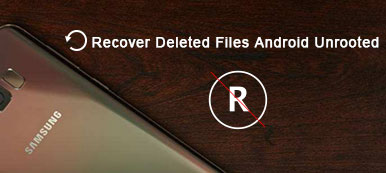首先,如何判斷SD卡已損壞或損壞? 而不是顯示消息“ SD卡已損壞。請重新格式化。”,您仍然可以通過以下症狀告訴存儲卡已損壞。
- 您的SD卡上大多數文件都丟失了。
- PC可以識別SD卡,但是看不到任何文件。 此外,還會顯示一條消息“ SD卡未格式化,您現在要格式化嗎?”。
- 由於“寫保護”,因此無法複製保存在存儲卡中的照片或視頻。
- SD卡中提供了現有文件。 但是當您保存新項目時,您會收到錯誤消息。
幸運的是,本文可以解決上述情況,而不會導致任何數據丟失。 想知道如何修復損壞的SD卡而不進行格式化? 只需閱讀此SD卡修復教程即可獲得完美答案。

部分1。 使用Chkdsk修復損壞的SD卡而不會丟失數據
-“兩週後我的新SD卡(三星16GB)不斷地被卸下並聲稱已損壞,然後在幾分鐘後奇蹟般地工作。這是我已經使用過的第三張卡,已經嘗試過SanDisk和Lexar。我真的需要打開那些保存在SD卡中的文件。因此,有人可以教我如何不格式化就修復損壞的存儲卡嗎?感謝,我需要從損壞的SD卡中提取數據。
使用“ chkdsk”命令是您可以嘗試修復損壞或損壞的零件的第一次嘗試。 損壞的SD卡。 因此,無需使用任何SD卡修復工具,您無需重新格式化即可重新訪問所有重要的Android文件。 在這段時間內,您需要準備一台Windows計算機,該計算機可以成功執行“ chkdsk”命令。
步驟1。 在PC上打開命令提示符程序
通過同時按鍵盤上的“ Windows”和“ S”鍵打開搜索欄。 稍後,鍵入“ cmd”,然後按“ Enter”以訪問“命令提示符”程序。 右鍵單擊“命令提示符”程序以將其設置為以管理員身份運行。

步驟2。 將SD卡連接到PC
通過讀卡器將SD卡插入Windows計算機。 然後打開“我的電腦”或“此PC”以檢查並記住SD卡的驅動器號。

步驟3。 修復損壞的存儲卡,無需格式化
返回到“命令”窗口,您需要鍵入“ chkdsk”,其後是SD卡的驅動器號,冒號和/ f。 例如,如果SD卡的驅動器號為“ H:”,則應鍵入“ chkdsk h:f”。 點擊“ Enter”鍵執行並修復損壞的SD卡。

這就是使用cmd和chkdsk修復損壞的SD卡而又不丟失數據的全部方法。 否則,您可以嘗試分配驅動器號或 格式化損壞的SD卡 解決問題。 此外,請記住在高級版中備份重要的Android文件。
部分2。 使用專業數據恢復軟件恢復SD卡數據
一旦意外刪除或格式化了SD卡數據,SD卡數據可能會丟失。 有時您的SD卡會變成RAW,您需要對其進行修復。 修復SD卡的最佳方法是使用SD卡恢復軟件。
Apeaksoft數據恢復 是在Windows計算機和Mac上從SD卡,硬盤驅動器,回收站,存儲卡,數碼相機等中恢復圖像,文檔,電子郵件,音頻,視頻等文件的專業工具。

4,000,000 +下載
步驟 1。 在計算機上啟動Apeaksoft Data Recovery。 將SD卡放入讀卡器中,然後將讀卡器插入計算機。 請點擊 瀏覽 在損壞或損壞的SD卡上查找數據。

步驟 2。 快速掃描後,所有數據將列為類別。 您可以使用 篩選 功能選擇所需的數據。 如果沒有所需的數據,可以單擊 深層掃描 查找隱藏的文件。

步驟 3。 勾選要恢復的文件,然後單擊 恢復 右下角的按鈕可安全,快速地保存損壞或損壞的SD卡中的數據。

部分2。 從損壞的SD卡恢復數據
如果您的存儲卡仍然損壞,並且您無法承受丟失這些Android文件,那麼您可以轉向 Apeaksoft Android數據恢復 求助。 它是一款終極Android數據恢復軟件,可以安全輕鬆地恢復丟失或刪除的數據。 此外,您可以從各種情況中恢復數據,如意外刪除,系統崩潰,SD卡問題和其他更多異常情況。 因此,使用Android數據恢復從損壞的SD卡恢復數據是一件小事。 而且您不需要僅使用micro SD卡修復軟件來訪問這些文件。
這個SD卡數據恢復軟件能做什麼
- 從Windows或Mac計算機上的Android手機/ SD卡/平板電腦中恢復已刪除或丟失的文件。
- 從許多異常情況中恢復Android數據而不會丟失數據,例如ROM閃爍,設備鎖定,SD卡問題等。
- 支持20文件類型,包括聯繫人,消息,視頻,通話記錄,圖庫,音頻等。
- 與三星,索尼,LG,華為等5000 Android手機和平板電腦高度兼容。
- 將現有和已刪除的Android數據備份到Mac或PC以便永久保存。
如何在SD卡修復之前備份數據
步驟 1。 將Android連接到Android數據恢復
在Mac或PC上免費下載並安裝此SD卡恢復軟件。 啟動它,然後使用USB電纜將Android連接到計算機。 好吧,請確保已將SD卡插入Android設備。 如果您的Android手機在3分鐘內沒有響應,則可以單擊主界面中的“手動連接”按鈕進行修復。

步驟 2。 啟用USB調試
您需要按照屏幕上的說明啟用USB調試。 而且,使用哪個Android版本都沒有關係。 Android Data Recovery僅提供所有Android型號的分步指南。 之後,按“確定”繼續。

步驟 3。 掃描選定的文件類型
Android Data Recovery可以從損壞或損壞的SD卡中提取並恢復任何數據,而不會丟失數據。 因此,在您要從SD卡恢復的項目之前打勾,例如聯繫人,WhatsApp,視頻等。 然後點擊“下一步”按鈕以掃描那些選定的Android文件。

步驟 4。 從損壞的SD卡中恢復丟失或刪除的數據
Android Data Recovery 掃描您的文件後,您可以看到按類別顯示的所有可用數據。 選擇特定的文件類型以查看現有和已刪除的文件。 如果您只想查看已刪除的 Android 文件,請打開“僅顯示已刪除的項目”按鈕。 之後,點擊“恢復”將數據從 SD 卡恢復到您的計算機。 因此,您無需任何 SD 卡修復 Android 應用程序即可直接訪問這些文件。

通過本文,您可以修復損壞或損壞的存儲卡,然後輕鬆恢復丟失的數據。 因此,沒有必要學習如何格式化損壞的SD卡或如何修復損壞的SD卡,因為有一個更好,更安全的SD卡修復過程解決方案。 如果您在SD卡修復過程中遇到任何困難,請隨時與我們聯繫。